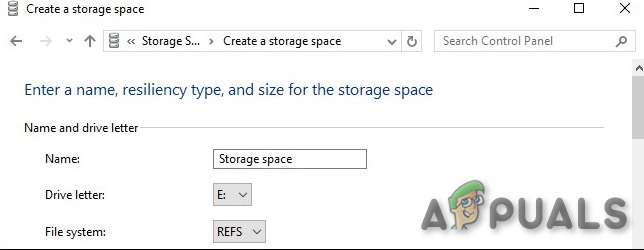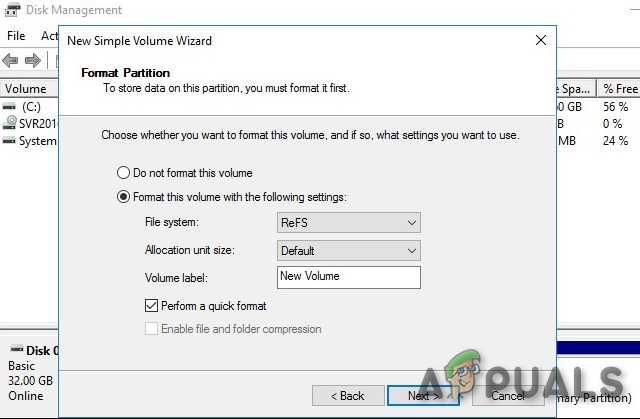ReFS se deriva de Re silient F con S ystem, es un sistema de archivos creado por Microsoft para el sistema operativo Windows. Está diseñado para superar algunas de las limitaciones del Sistema de archivos de nueva tecnología (NTFS). ReFS está diseñado para ser más resistente contra la corrupción de datos, funcionar mejor para ciertas cargas de trabajo y escalar mejor para sistemas de archivos muy grandes.

ReFS en Windows
Historia de ReFS
Microsoft presentó ReFS en septiembre de 2012, cuando lanzó Windows Server 2012 como un sistema de archivos opcional para tener en cuenta los requisitos de almacenamiento de datos más grandes y las cargas de trabajo más grandes. Microsoft agregó ReFS a las versiones de escritorio de Windows a partir de Windows 8.1 en octubre de 2013, pero solo se pudo usar como parte de la función de espacios de almacenamiento de agrupación de unidades. Y también se incluye en Windows 10. Microsoft remoto la capacidad de crear volúmenes ReFS en Windows 10 en su Actualización de otoño de 2017 para creadores , excepto por Windows 10 Pro para estaciones de trabajo. Pero el sistema operativo seguirá leyendo ReFS.
Cómo funciona ReFS
ReFS es altamente compatible con NTFS y fue construido sobre la base de NTFS para mayor consistencia y mejor integridad de datos. Si el sistema operativo detecta un error del sistema y los datos se pierden / dañan, ReFS puede restaurar los datos perdidos / dañados. El ReFS también combate la descomposición de bits, es decir, la corrupción de bits en un sistema de archivos con el tiempo, a través de tareas de depuración de disco que leen y validan datos. Microsoft había utilizado parte de la base de código NTFS para producir ReFS y agregó soporte para las API de Win32 para que las API existentes sean compatibles, dando soporte a ReFS para varias características, como listas de control de acceso e ID de archivos.
En NTFS, existen diferentes razones para la corrupción de los metadatos de archivos, como un apagado abrupto del sistema durante una pérdida de energía o cuando el sistema solo escribe parte de un bloque. Para evitar daños en los datos, ReFS utiliza asignar al escribir técnica, que lee y escribe archivos en una sola instrucción. La técnica de asignación por escritura utiliza clones de aprovisionamiento fino de las bases de datos de origen para reducir las posibilidades de corrupción.
A Estructura de árbol B + ReFS lo utiliza para la gestión de datos mediante la indexación de metadatos. El árbol consta de la raíz, los nodos internos y las hojas. Un árbol B + almacena datos en un patrón de ramificación, donde cada nodo del árbol tiene una lista ordenada de claves y punteros a nodos u hojas de nivel inferior. Los registros se almacenan a nivel de hoja, lo que permite más ramas. Este proceso reduce la E / S del disco y proporciona un mejor rendimiento.
ReFS no es un reemplazo directo de NTFS. ReFS no es compatible con algunas funciones de NTFS, como la tabla maestra de archivos (MFT), la compatibilidad con archivos de página y los ID de objeto. Algunas aplicaciones solo funcionarán con funciones que solo están disponibles en NTFS. Muchas características de NTFS no formaban parte de la versión anterior de NTFS, como secuencias alternativas, secuencias con nombre y archivos dispersos, que Microsoft agregó a ReFS en actualizaciones posteriores.
Características y cambios notables
- ReFS está integrado con el Característica de espacios de almacenamiento . Si se configura un Espacio de almacenamiento reflejado que usa ReFS, Windows detectará la corrupción del sistema de archivos y reparará automáticamente los problemas copiando la copia alternativa de los datos en otra unidad. Esta función está disponible tanto en Windows 10 como en Windows 8.1.
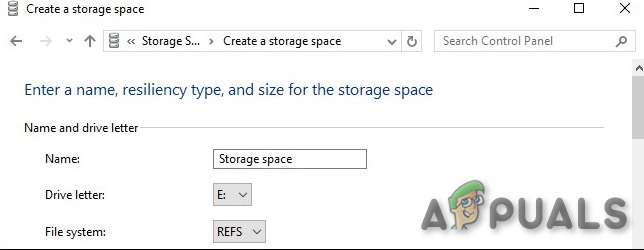
Espacio de almacenamiento usando ReFS
- Si ReFS detecta daños con fecha y no tiene una copia alternativa desde la que pueda restaurar, el sistema de archivos puede eliminar los datos dañados de la unidad de inmediato. No es necesario reiniciar el sistema ni desconectar la unidad, como se haría con NTFS.
- Al leer y escribir, ReFS no solo comprueba si los archivos están dañados. Todos los archivos en la unidad son revisados regularmente por un escáner de integridad de datos automatizado para identificar y corregir también la corrupción de datos, que es un sistema de archivos de autocorrección. No hay necesidad de correr chkdsk en absoluto.
- El nuevo sistema de archivos también es resistente a la corrupción de datos de otras formas. Por ejemplo, cuando actualiza los metadatos de un archivo (el nombre del archivo, por ejemplo), el sistema de archivos NTFS modificará directamente los metadatos del archivo. Si su computadora falla o se corta la energía durante este proceso, puede haber datos corruptos. Cuando actualiza los metadatos de un archivo, el sistema de archivos ReFS creará una nueva copia de los metadatos. ReFS apuntará el archivo hacia los nuevos metadatos solo cuando se escriban los nuevos metadatos, por lo que no hay riesgo de que los metadatos del archivo se corrompan. Esto se conoce como ' Copiar en escrito ”. La técnica de copia en escritura también se utiliza en otros sistemas de archivos modernos, p. ZFS y BtrFS en Linux y Apple APFS sistema de archivos.
- ReFS usa sumas de verificación para los metadatos y, opcionalmente, también puede usar sumas de verificación para los datos de archivos. Siempre que lee o escribe un archivo, ReFS examina la suma de comprobación para asegurarse de que sea correcta. Esto significa que el propio sistema de archivos tiene una forma incorporada de detectar la corrupción de datos sobre la marcha.
- Además de su función de integridad de datos, ReFS escala a volúmenes y tamaños de archivo más grandes, en comparación con NTFS a largo plazo, estas son mejoras importantes.
- ReFS admite un tamaño de volumen máximo de 262,144 exabytes (16 exbibytes) , comparado con 16 exabytes en NTFS. ReFS admite hasta 32,768 caracteres en un nombre de archivo, en comparación con el límite de 255 caracteres en NTFS.
- Otras características de ReFS incluyen un rendimiento mejorado con Hyper-V, soporte de vapor de integridad para usar sumas de verificación para evaluar el estado de los datos y la división de datos para un rendimiento similar al RAID.
- Microsoft agregó soporte para flujos de datos alternativos en la versión 1.2 para permitir que ReFS funcione con implementaciones de Microsoft SQL Server. Otras actualizaciones notables incluyen la compatibilidad con la deduplicación de datos, una función de optimización del almacenamiento, en ReFS versión 3.2 con el lanzamiento de Windows Server versión 1709 en el Canal semianual en octubre de 2017.
- ReFS también descarta el DOS-style 8.3 filenames p.ej. Aún se puede acceder a C: Archivos de programa en C: PROGRA ~ 1 en un volumen NTFS por motivos de compatibilidad con tecnologías más antiguas. Estos nombres de archivos heredados no son compatibles con ReFS.
- ReFS no es solo una mejora de NTFS. En cambio, Microsoft se está enfocando en algunas optimizaciones importantes que hacen que ReFS funcione mucho mejor en ciertos casos.
- ReFS cuando se usa con espacios de almacenamiento, admite ' optimización de niveles en tiempo real ”. Podría tener un grupo de unidades con unidades optimizadas para el rendimiento y unidades optimizadas para la capacidad. ReFS siempre escribirá en las unidades en el nivel de rendimiento, maximizando el rendimiento. En segundo plano, ReFS moverá automáticamente grandes cantidades de datos a las unidades más lentas para el almacenamiento a largo plazo.
- En Windows Server 2016, ReFS se ha mejorado para ofrecer un mejor rendimiento con ciertas VM, es decir, características de máquinas virtuales. El propio software de máquina virtual Hyper-V de Microsoft aprovecha estos (y, en teoría, otro software de máquina virtual podría admitirlos si quisieran) como ReFS admite la clonación de bloques, que acelera la clonación de máquinas virtuales y las operaciones de fusión de puntos de control. Para crear una copia clonada de una máquina virtual, ReFS solo necesita crear una nueva copia de metadatos en la unidad y apuntar a los datos existentes en la unidad. Eso se debe a que, con ReFS, varios archivos pueden apuntar a los mismos datos subyacentes en el disco. Cuando la máquina virtual cambia y se escriben nuevos datos en la unidad, se escriben en una ubicación diferente y los datos originales de la máquina virtual se dejan en la unidad. Esto hace que el proceso de clonación sea mucho más rápido y requiere mucho menos rendimiento del disco.
- Hay una nueva función de 'VDL disperso' agregada a ReFS que permite a ReFS escribir ceros rápidamente en un archivo grande. Esto hace que sea mucho más rápido crear un archivo de disco duro virtual (VHD) nuevo, vacío y de tamaño fijo. Mientras que esto puede llevar 10 minutos con NTFS, puede llevar solo unos segundos con ReFS.
- Encontrará más detalles sobre ReFS y las funciones específicas que admite en Sitio web de Microsoft .
Inconvenientes de ReFS
Todas estas características suenan bastante bien, pero no puede simplemente cambiar a ReFS desde NTFS.
- Windows no puede bota de ReFS y requieren NTFS.
- ReFS consume más recursos del sistema, en comparación con NTFS.
- Cuanto más grande es la matriz de discos, más RAM e IOPS utiliza ReFS para la integridad de los archivos.
- Los datos NTFS no se pueden convertir a ReFS.
- ReFS también omite otras características que incluye NTFS, incluida la compresión y el cifrado del sistema de archivos, los vínculos físicos, los atributos ampliados, la deduplicación de datos y las cuotas de disco. Pero ReFS es compatible con muchas otras características de NTFS, p. Ej. Si bien no se pudo realizar el cifrado de datos específicos a nivel del sistema de archivos, ReFS es compatible con el cifrado BitLocker de disco completo.
- En Windows 10 tampoco puede formatear particiones antiguas como REFS. Actualmente, solo puede usar ReFS con espacios de almacenamiento, donde sus características de confiabilidad ayudan a proteger contra la corrupción de datos. Los volúmenes se pueden formatear como ReFS en lugar de NTFS en Windows Server 2016. Es posible que desee hacer esto para un volumen en el que planea almacenar máquinas virtuales, por ejemplo. Sin embargo, aún no puede usar ReFS en su volumen de arranque. Windows solo puede arrancar desde una unidad NTFS.
- Una unidad ReFS no es compatible con instalación de cualquier aplicación o programa . La razón detrás de esto es la falta de soporte de enlaces físicos en ReFS y los pocos programas que permiten la instalación en volúmenes ReFS, pero incluso esos programas también experimentan problemas mientras se ejecutan.
Cómo utilizar ReFS
- En Servidor de windows , puede optar por formatear algunos volúmenes como ReFS utilizando las herramientas normales de administración de discos, que pueden ser particularmente útiles si utiliza máquinas virtuales en esas unidades. Pero no puede formatear su unidad de arranque como ReFS y perderá el acceso a algunas funciones NTFS.
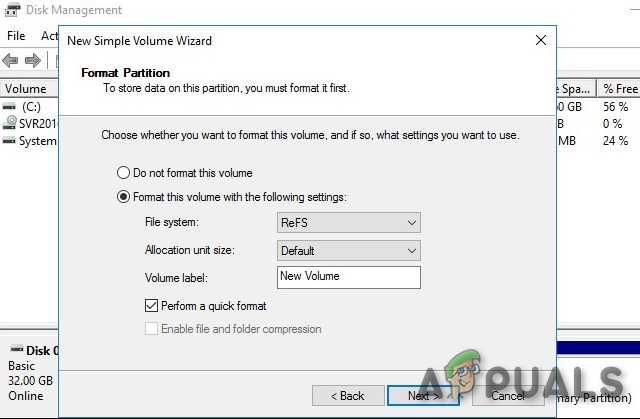
ReFS en Windows Server,
- La funcionalidad ReFS ahora está disponible como parte de Windows 10 Pro para estaciones de trabajo

Funcionalidad ReFS en Windows 10 Pro
6 minutos de lectura